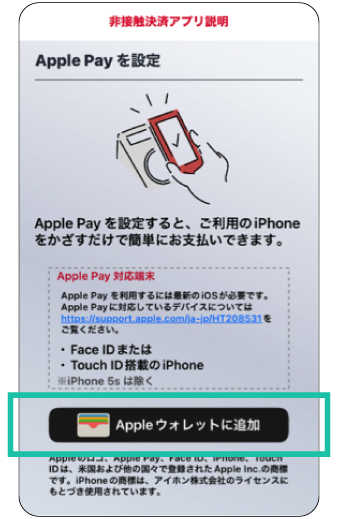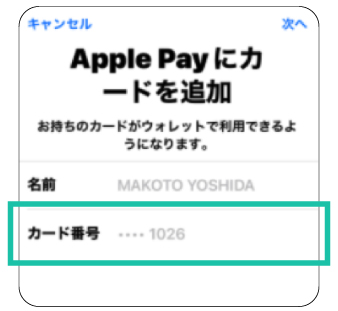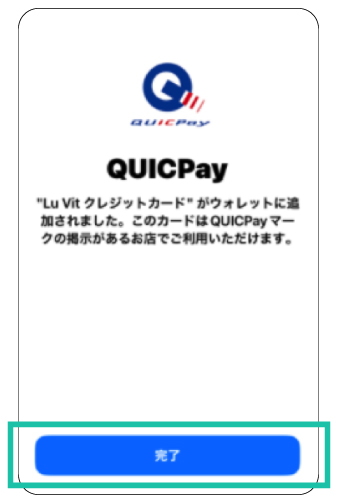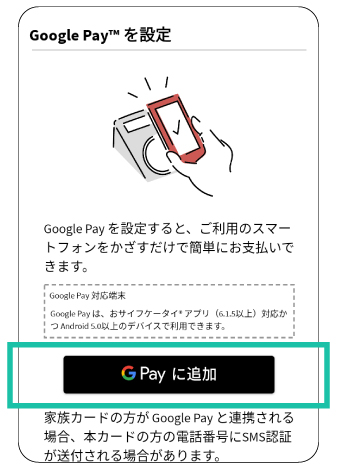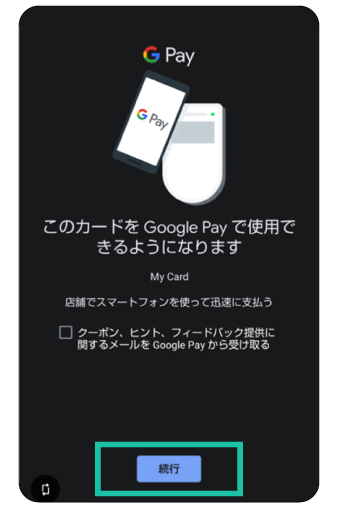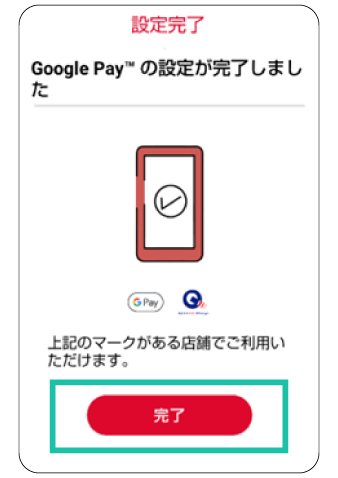Lu Vitポイントへの交換が可能です。
※ご利用可能なルビット会員番号が必要となります。

※アプリご利用時のパケット通信費はお客さまのご負担になります。
※動作環境 iOS13、AndroidOS10.0以降
※iPhone6以前の端末、iPhone SE(第1世代)はサポート対象外です。
※タブレット端末での動作保証はおこなっておりません。
※iPhoneは米国およびほかの国々で登録されたApple Inc.の商標です。
※Apple Pay、App Store、Appleのロゴは、米国および他の国々で登録されたApple Inc.の商標です。
※ Android™ 、 Google Play™ は、 Google LLC の商標です。
※画像はイメージです。
 クレジットカード情報や
クレジットカード情報や
 Apple Pay
Apple Pay 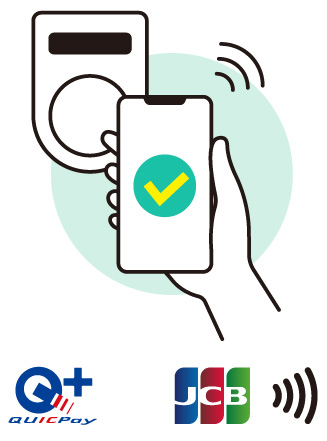
「JCBのタッチ決済」は、Lu Vit クレジットカード、「QUICPay™」は Apple Pay / Google Pay™ でご利用ください。
※Apple Pay / Google Pay™ のお支払い方法として、予めLu Vit クレジットカードの設定が必要です。
 Lu Vit クレジット
Lu Vit クレジット


※ご利用可能なルビット会員番号が必要となります。
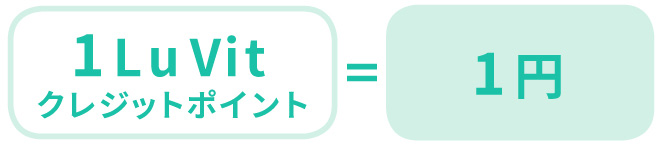
※毎月10日までにご利用代金充当をお申し込みの場合、翌月のお支払い日のショッピングご利用代金に充当されます。
※登緑ご住所以外への送付は承れません。
 お楽しみサービス
お楽しみサービス
※くじ進呈には条件があります。

※画面はイメージです、キャンペーンによって内容・画像は異なります。
 キャンペーンのお知らせ
キャンペーンのお知らせ
※入会金、年会費はございません。
※通信費(パケット代)はお客様のご負担となります。

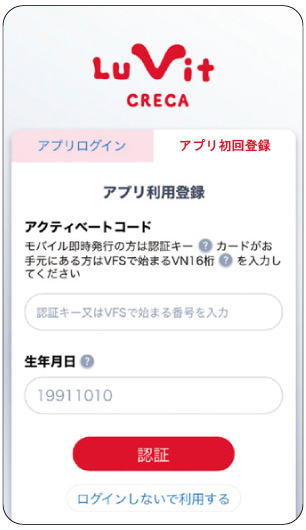

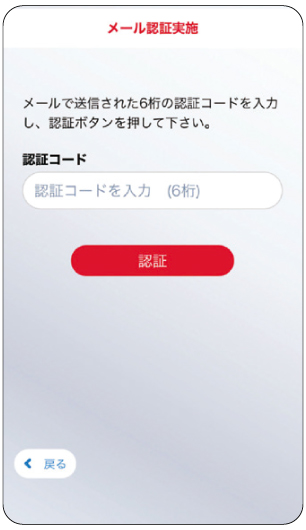

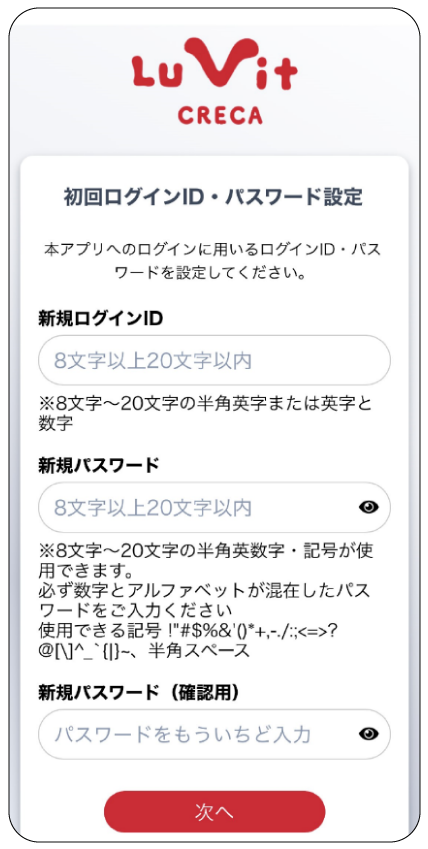

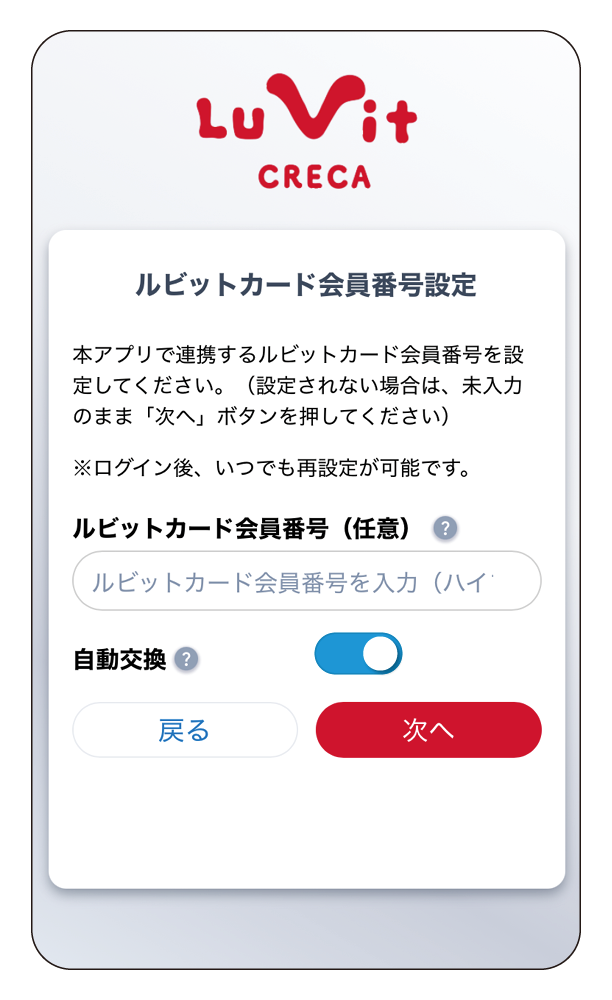
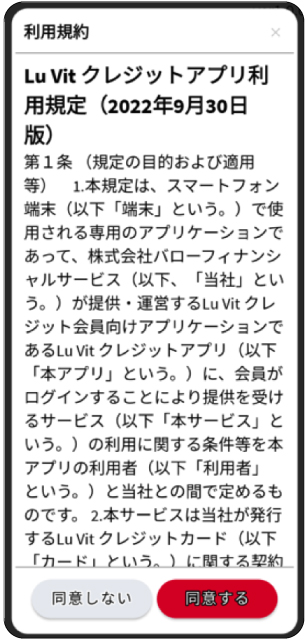

※MyJCBの登録がまだの方は、登録してご利用ください。


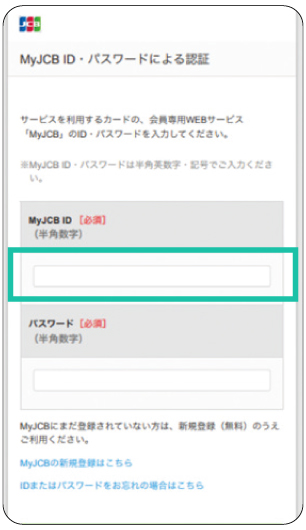

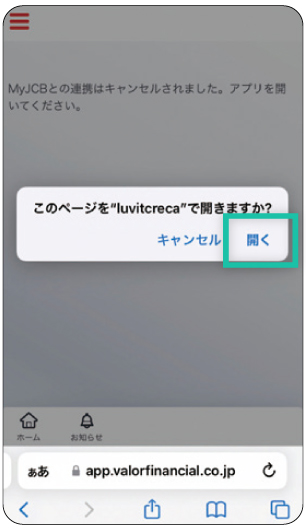


※ご利用明細金額が表示される